


新装好win11系统之后,我们一般都会进行分盘,但是一些网友发现win11只有c盘没有其他盘,那么遇到这种情况我们应该怎么办呢?下面小编来给大家分享一下win11只有c盘没有其他盘的解决方法,跟着小编一起接着往下看吧。
第一种情况:通过磁盘管理查看容量
第一步:首先使用鼠标右键win11系统桌面上的“此电脑”图标,在弹出的菜单中选择“管理”选项。
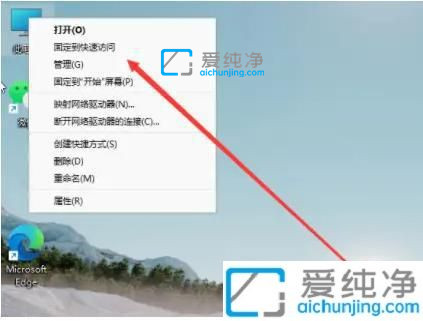
第二步:在打开的计算机管理窗口中,点击左侧的“磁盘管理”选项,然后在右边查看其中的磁盘大小加起来是否能够等于磁盘总容量,如果容量差不多,说明你只有一个C盘,我们可以看看:笔记本就一个c盘怎么分盘。
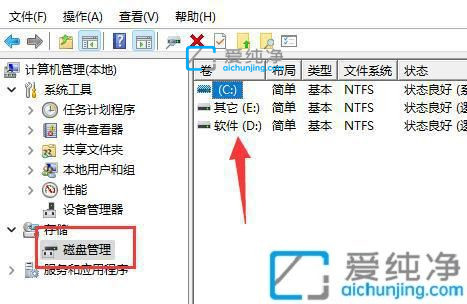
第三步:如果不等于的话说明被隐藏了,看看没有驱动器号(C D E这类),没有的话右键分配一个驱动器号,如果有驱动器号,说明可能被隐藏了,这时候可以右键win11系统任务栏上面的开始菜单选择“任务管理器”选项。
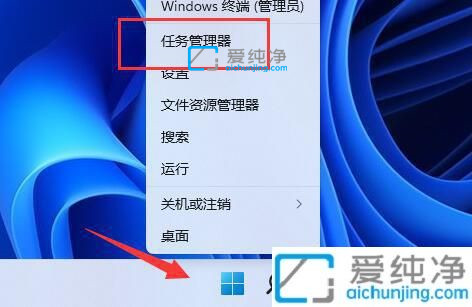
第四步:在任务管理器窗口中,点击左上角文件选项,再点击“运行新任务”选项。
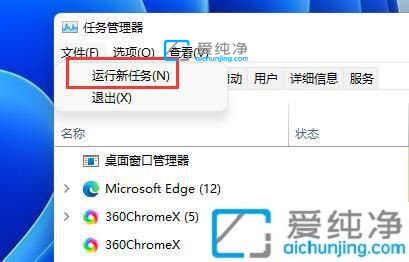
第五步:在打开的新建任务窗口中,输入“d:\”,回车运行即可直接进入d盘。
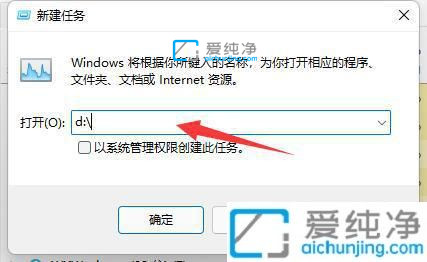
第二种情况:本地组策禁止访问其它盘
第一步:如果想要取消隐藏盘符,可以鼠标右键win11的开始菜单按钮选择“运行”选项。
第二步:在打开的运行里面输入命令:“gpedit.msc”,鼠标点击确定。
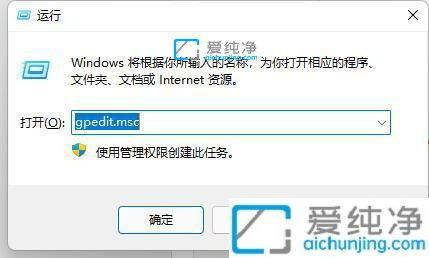
第三步:在打开的本地组策略编辑器窗口中,点击 用户模板 选项下“管理模板”下面的“Windows组件”选项。
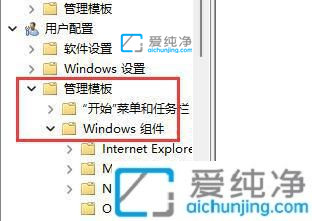
第四步:在windows组件窗口中,再下拉找到“文件资源管理器”选项,然后在右侧找到“隐藏我的电脑中的这些指定驱动器”选项双击打开。
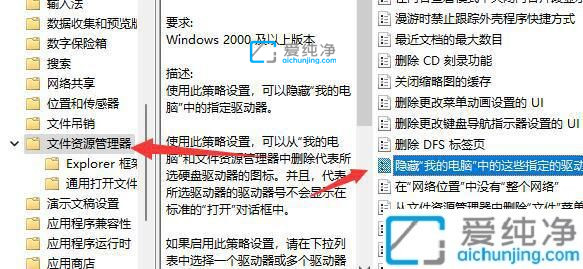
第五步:在弹出的窗口中,将他更改为“未配置”并保存即可取消隐藏。
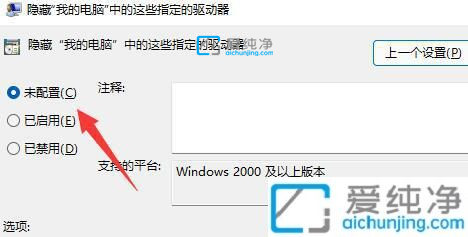
上述就是小编教大家的win11只有c盘没有其他盘的解决方法,如果你也有相同需要的话,可以按照上面的方法来操作就可以了,更多精彩资讯,尽在爱纯净。
| 留言与评论(共有 条评论) |